Misschien heb je de spelshow gezien of gehoord Wie wilt er een millionair zijn. Geloof het of niet, je kunt je eigen versie van het spel maken met je eigen vragen en antwoorden, alleen met behulp van een eenvoudige versie van Microsoft PowerPoint!
Stappen
-
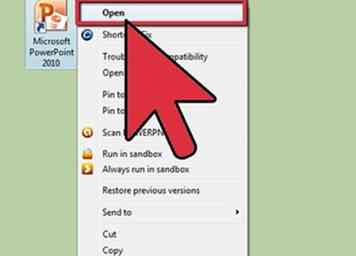 1 Open Microsoft PowerPoint.
1 Open Microsoft PowerPoint. -
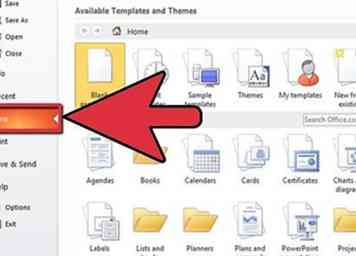 2 Open een nieuwe presentatie. PowerPoint opent standaard automatisch een nieuwe presentatie voor u. Als dit niet het geval is, gaat u naar Bestand> Nieuw of drukt u op Ctrl + N.
2 Open een nieuwe presentatie. PowerPoint opent standaard automatisch een nieuwe presentatie voor u. Als dit niet het geval is, gaat u naar Bestand> Nieuw of drukt u op Ctrl + N. -
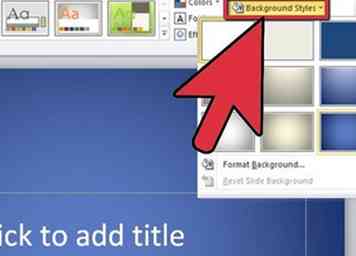 3 Ontwerp je dia's. Kies een achtergrondkleur voor uw dia's door naar Opmaak> Achtergrond te gaan en de gewenste kleurachtergrond voor uw dia's te kiezen (zwart of blauw is het beste voor Wie een miljonair wil zijn). Als de gewenste kleur er niet is, selecteert u "Meer kleuren" of "Opvuleffecten" om de gewenste kleur te selecteren.
3 Ontwerp je dia's. Kies een achtergrondkleur voor uw dia's door naar Opmaak> Achtergrond te gaan en de gewenste kleurachtergrond voor uw dia's te kiezen (zwart of blauw is het beste voor Wie een miljonair wil zijn). Als de gewenste kleur er niet is, selecteert u "Meer kleuren" of "Opvuleffecten" om de gewenste kleur te selecteren. -
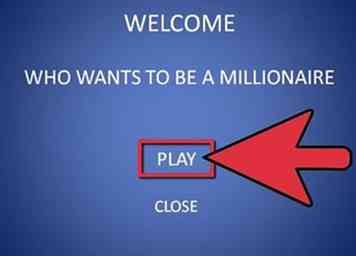 4 Maak een titeldia. Dit is de eerste dia die je speler te zien krijgt wanneer ze de show starten. Maak eventueel een korte introductie en laat het menu verschijnen. Het hoofdmenu zou moeten bevatten:
4 Maak een titeldia. Dit is de eerste dia die je speler te zien krijgt wanneer ze de show starten. Maak eventueel een korte introductie en laat het menu verschijnen. Het hoofdmenu zou moeten bevatten: - Welkom
- Wie wil een miljonairstitel worden
- Koppelingen om de show te starten en de dia's "Hoe te spelen", of regels daar op de eerste dia
- Overweeg de speler toe te staan eenvoudig ergens op het scherm te klikken of de toets -> te gebruiken om door te gaan naar de volgende dia, maar koppelingen worden aanbevolen. Als u een hyperlink wilt maken, markeert u eenvoudig de tekst, WordArt, actieknop, vorm of object waarop u wilt klikken, klikt u er met de rechtermuisknop op en selecteert u Hyperlink. Zodra het dialoogvenster verschijnt, selecteert u "Plaats in dit document" helemaal links in het dialoogvenster. Hier kunt u selecteren op welke dia u de tekst of het object wilt hyperlinken.
-
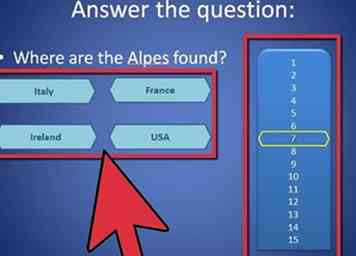 5 Maak de eerste vraag. Op de vraagdia moet u de geldboom weergeven of vermelden, met hoeveel de deelnemer gaat, waar hij mee weg kan lopen. Selecteer onder AutoShapes> Basic Shapes de Hexagon. Dit lijkt veel op de vorm van de doos waarin de vraag en de keuzes verschijnen in de show. Teken je vorm (kort en breed), zoals de vorm van het vak waarin de vraag voorkomt in de show. Kleur het zwart, blauw of welke kleur je maar wilt. Teken vervolgens een tekstvak bovenin en typ daar de eerste vraag. Maak nu nog 4 vakjes (de keuzes voor de vraag verschijnen hierin). Zorg ervoor dat ze kleiner zijn dan het vraagvenster en plaats ze in de vier spaties onder de vraag waar de keuzes op de show zouden komen. Teken hier tekstvakken over, typ de keuzes en je hebt de vraag geschreven. Maak nu hyperlinks waarmee de speler de vraag kan beantwoorden ...
5 Maak de eerste vraag. Op de vraagdia moet u de geldboom weergeven of vermelden, met hoeveel de deelnemer gaat, waar hij mee weg kan lopen. Selecteer onder AutoShapes> Basic Shapes de Hexagon. Dit lijkt veel op de vorm van de doos waarin de vraag en de keuzes verschijnen in de show. Teken je vorm (kort en breed), zoals de vorm van het vak waarin de vraag voorkomt in de show. Kleur het zwart, blauw of welke kleur je maar wilt. Teken vervolgens een tekstvak bovenin en typ daar de eerste vraag. Maak nu nog 4 vakjes (de keuzes voor de vraag verschijnen hierin). Zorg ervoor dat ze kleiner zijn dan het vraagvenster en plaats ze in de vier spaties onder de vraag waar de keuzes op de show zouden komen. Teken hier tekstvakken over, typ de keuzes en je hebt de vraag geschreven. Maak nu hyperlinks waarmee de speler de vraag kan beantwoorden ... -
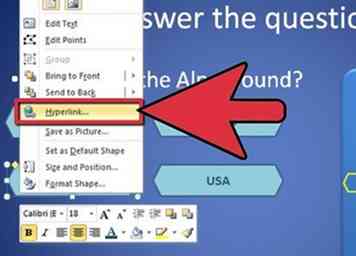 6 Hyperlink de keuzes. Nadat de deelnemer de vraag en vier keuzes heeft gelezen, zorg er dan voor dat er links worden gemaakt, zodat de deelnemer op het gewenste antwoord kan klikken. Klik op de cursor binnen het eerste tekstvak. Deze keer, in plaats van de tekst te markeren om een hyperlink te maken, klik je op de omtrek van het vak om het vakje te markeren. Klik met de rechtermuisknop op de omtrek van het vak, selecteer 'Hyperlink' en kies aan welke dia u een hyperlink wilt toevoegen.
6 Hyperlink de keuzes. Nadat de deelnemer de vraag en vier keuzes heeft gelezen, zorg er dan voor dat er links worden gemaakt, zodat de deelnemer op het gewenste antwoord kan klikken. Klik op de cursor binnen het eerste tekstvak. Deze keer, in plaats van de tekst te markeren om een hyperlink te maken, klik je op de omtrek van het vak om het vakje te markeren. Klik met de rechtermuisknop op de omtrek van het vak, selecteer 'Hyperlink' en kies aan welke dia u een hyperlink wilt toevoegen. - Maak vooraf een dia en feliciteer de speler voor het correct beantwoorden van de vraag. Ze moeten hier worden geleid via een hyperlink door op het juiste antwoord te klikken. Hyperlink alle andere antwoorden op een dia die de speler vertelt dat ze het antwoord verkeerd hadden.
-
 7 Laat de vraag en de keuzes één voor één verschijnen met behulp van speciale effecten. U kunt de vraag en de keuzes een voor een laten verschijnen, zoals op de show, met behulp van speciale effecten. Hier is hoe het te doen:
7 Laat de vraag en de keuzes één voor één verschijnen met behulp van speciale effecten. U kunt de vraag en de keuzes een voor een laten verschijnen, zoals op de show, met behulp van speciale effecten. Hier is hoe het te doen: - Markeer de omtrek van het vraagvak, zoals u deed om de vier keuzes te koppelen. Zorg ervoor dat u het vakje markeert en niet de tekst. Ga vervolgens naar Diavoorstelling> Aangepaste animatie. Het taakvenster Aangepaste animatie moet uiterst rechts op het scherm verschijnen. Selecteer 'Entree' onder 'Effect toevoegen' en dan wilt u dat uw tekst wordt weergegeven. U kunt deze laten verschijnen, infaden, pop-up, ontbinden en allerlei soorten dingen.
- Nu moet er een nieuwe animatie in de witte ruimte staan. Klik er met de rechtermuisknop op. Selecteer "Start na vorige." Selecteer vervolgens het eerste antwoordkeuzevak. Selecteer 'Entree>' onder 'Effect toevoegen' en vervolgens zoals u het wilt laten verschijnen. Als u wilt, kunt u "Willekeurig" selecteren om het willekeurig te maken hoe de tekst binnenkomt. Zodra de animatie onder de vorige in het taakvenster is verschenen, klikt u er met de rechtermuisknop op en selecteert u "Start na vorige". klik er opnieuw op. Selecteer deze keer "Timing" en blader naar of typ het aantal seconden in dat je je speler moet geven om de vraag te lezen voordat de antwoorden verschijnen (5-10.) Je wilt niet dat je speler daar 15 seconden zit denkend: "Wat gebeurt er, komen de keuzes te voorschijn of wat?")
- Markeer vervolgens de tweede keuze. Selecteer onder Effect toevoegen> Ingang de manier waarop u de tweede keuze in de diavoorstelling wilt weergeven. Zodra het in het taakvenster verschijnt, klikt u er met de rechtermuisknop op en selecteert u "Start After Previous." Nu klikt u er opnieuw met de rechtermuisknop op en selecteert u "Timing". Ga nu naar of typ het aantal seconden dat u wilt speler om tussen "keuzes" te wachten. 1,5 - 3 seconden is goed hiervoor, afhankelijk van hoe snel een lezer je speler zal zijn (houd het 3-4 seconden voor jongere kinderen die het spel zullen spelen.) Herhaal deze stap met de laatste twee keuzes.
- Je kunt dit herhalen met elk van je vragen, of je vraagdia's kopiëren en plakken, dus als je het plakt, zijn alle effecten al aanwezig en hoef je alleen maar de vraag te veranderen.Als u echter uw dia's kopieert en plakt, zorg er dan voor dat u de hyperlinks van de keuzes naar de overeenkomende dia's op uw nieuwe vraag wijzigt!
-
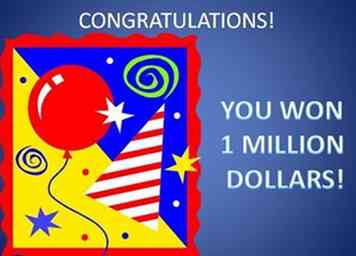 8 Maak een dia en feliciteer de speler met het winnen van een miljoen dollar. Op de echte show is dit een enorme mijlpaal die zelden wordt bereikt, dus maak deze dia helder en leuk! Je zou de deelnemer ook kunnen aanbieden om opnieuw te spelen of de diavoorstelling te verlaten (zie Tips).
8 Maak een dia en feliciteer de speler met het winnen van een miljoen dollar. Op de echte show is dit een enorme mijlpaal die zelden wordt bereikt, dus maak deze dia helder en leuk! Je zou de deelnemer ook kunnen aanbieden om opnieuw te spelen of de diavoorstelling te verlaten (zie Tips).
Facebook
Twitter
Google+
 Minotauromaquia
Minotauromaquia
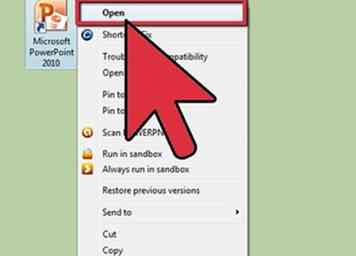 1 Open Microsoft PowerPoint.
1 Open Microsoft PowerPoint. 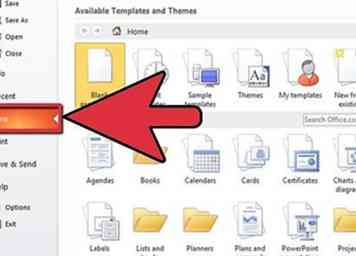 2 Open een nieuwe presentatie. PowerPoint opent standaard automatisch een nieuwe presentatie voor u. Als dit niet het geval is, gaat u naar Bestand> Nieuw of drukt u op Ctrl + N.
2 Open een nieuwe presentatie. PowerPoint opent standaard automatisch een nieuwe presentatie voor u. Als dit niet het geval is, gaat u naar Bestand> Nieuw of drukt u op Ctrl + N. 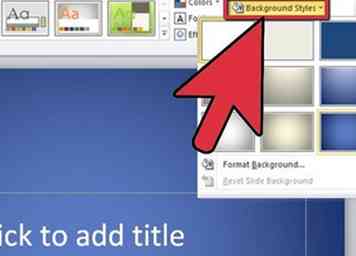 3 Ontwerp je dia's. Kies een achtergrondkleur voor uw dia's door naar Opmaak> Achtergrond te gaan en de gewenste kleurachtergrond voor uw dia's te kiezen (zwart of blauw is het beste voor Wie een miljonair wil zijn). Als de gewenste kleur er niet is, selecteert u "Meer kleuren" of "Opvuleffecten" om de gewenste kleur te selecteren.
3 Ontwerp je dia's. Kies een achtergrondkleur voor uw dia's door naar Opmaak> Achtergrond te gaan en de gewenste kleurachtergrond voor uw dia's te kiezen (zwart of blauw is het beste voor Wie een miljonair wil zijn). Als de gewenste kleur er niet is, selecteert u "Meer kleuren" of "Opvuleffecten" om de gewenste kleur te selecteren. 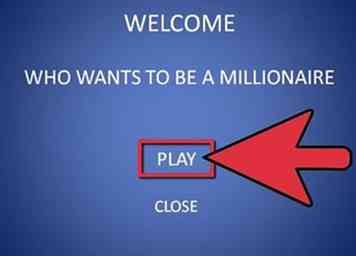 4 Maak een titeldia. Dit is de eerste dia die je speler te zien krijgt wanneer ze de show starten. Maak eventueel een korte introductie en laat het menu verschijnen. Het hoofdmenu zou moeten bevatten:
4 Maak een titeldia. Dit is de eerste dia die je speler te zien krijgt wanneer ze de show starten. Maak eventueel een korte introductie en laat het menu verschijnen. Het hoofdmenu zou moeten bevatten: 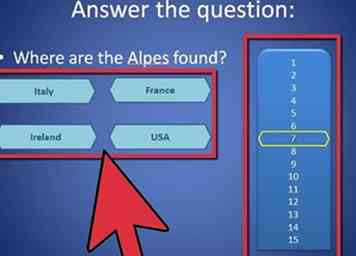 5 Maak de eerste vraag. Op de vraagdia moet u de geldboom weergeven of vermelden, met hoeveel de deelnemer gaat, waar hij mee weg kan lopen. Selecteer onder AutoShapes> Basic Shapes de Hexagon. Dit lijkt veel op de vorm van de doos waarin de vraag en de keuzes verschijnen in de show. Teken je vorm (kort en breed), zoals de vorm van het vak waarin de vraag voorkomt in de show. Kleur het zwart, blauw of welke kleur je maar wilt. Teken vervolgens een tekstvak bovenin en typ daar de eerste vraag. Maak nu nog 4 vakjes (de keuzes voor de vraag verschijnen hierin). Zorg ervoor dat ze kleiner zijn dan het vraagvenster en plaats ze in de vier spaties onder de vraag waar de keuzes op de show zouden komen. Teken hier tekstvakken over, typ de keuzes en je hebt de vraag geschreven. Maak nu hyperlinks waarmee de speler de vraag kan beantwoorden ...
5 Maak de eerste vraag. Op de vraagdia moet u de geldboom weergeven of vermelden, met hoeveel de deelnemer gaat, waar hij mee weg kan lopen. Selecteer onder AutoShapes> Basic Shapes de Hexagon. Dit lijkt veel op de vorm van de doos waarin de vraag en de keuzes verschijnen in de show. Teken je vorm (kort en breed), zoals de vorm van het vak waarin de vraag voorkomt in de show. Kleur het zwart, blauw of welke kleur je maar wilt. Teken vervolgens een tekstvak bovenin en typ daar de eerste vraag. Maak nu nog 4 vakjes (de keuzes voor de vraag verschijnen hierin). Zorg ervoor dat ze kleiner zijn dan het vraagvenster en plaats ze in de vier spaties onder de vraag waar de keuzes op de show zouden komen. Teken hier tekstvakken over, typ de keuzes en je hebt de vraag geschreven. Maak nu hyperlinks waarmee de speler de vraag kan beantwoorden ... 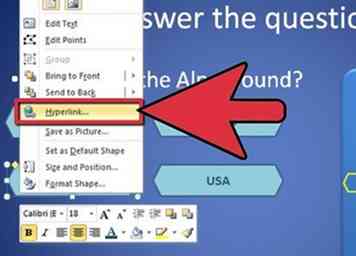 6 Hyperlink de keuzes. Nadat de deelnemer de vraag en vier keuzes heeft gelezen, zorg er dan voor dat er links worden gemaakt, zodat de deelnemer op het gewenste antwoord kan klikken. Klik op de cursor binnen het eerste tekstvak. Deze keer, in plaats van de tekst te markeren om een hyperlink te maken, klik je op de omtrek van het vak om het vakje te markeren. Klik met de rechtermuisknop op de omtrek van het vak, selecteer 'Hyperlink' en kies aan welke dia u een hyperlink wilt toevoegen.
6 Hyperlink de keuzes. Nadat de deelnemer de vraag en vier keuzes heeft gelezen, zorg er dan voor dat er links worden gemaakt, zodat de deelnemer op het gewenste antwoord kan klikken. Klik op de cursor binnen het eerste tekstvak. Deze keer, in plaats van de tekst te markeren om een hyperlink te maken, klik je op de omtrek van het vak om het vakje te markeren. Klik met de rechtermuisknop op de omtrek van het vak, selecteer 'Hyperlink' en kies aan welke dia u een hyperlink wilt toevoegen.  7 Laat de vraag en de keuzes één voor één verschijnen met behulp van speciale effecten. U kunt de vraag en de keuzes een voor een laten verschijnen, zoals op de show, met behulp van speciale effecten. Hier is hoe het te doen:
7 Laat de vraag en de keuzes één voor één verschijnen met behulp van speciale effecten. U kunt de vraag en de keuzes een voor een laten verschijnen, zoals op de show, met behulp van speciale effecten. Hier is hoe het te doen: 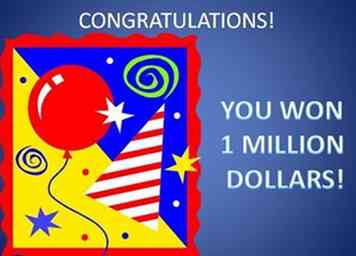 8 Maak een dia en feliciteer de speler met het winnen van een miljoen dollar. Op de echte show is dit een enorme mijlpaal die zelden wordt bereikt, dus maak deze dia helder en leuk! Je zou de deelnemer ook kunnen aanbieden om opnieuw te spelen of de diavoorstelling te verlaten (zie Tips).
8 Maak een dia en feliciteer de speler met het winnen van een miljoen dollar. Op de echte show is dit een enorme mijlpaal die zelden wordt bereikt, dus maak deze dia helder en leuk! Je zou de deelnemer ook kunnen aanbieden om opnieuw te spelen of de diavoorstelling te verlaten (zie Tips).